Einstellungen für die response-funktion, Installation von u1 plot – TA Triumph-Adler CX 8682 Benutzerhandbuch
Seite 18
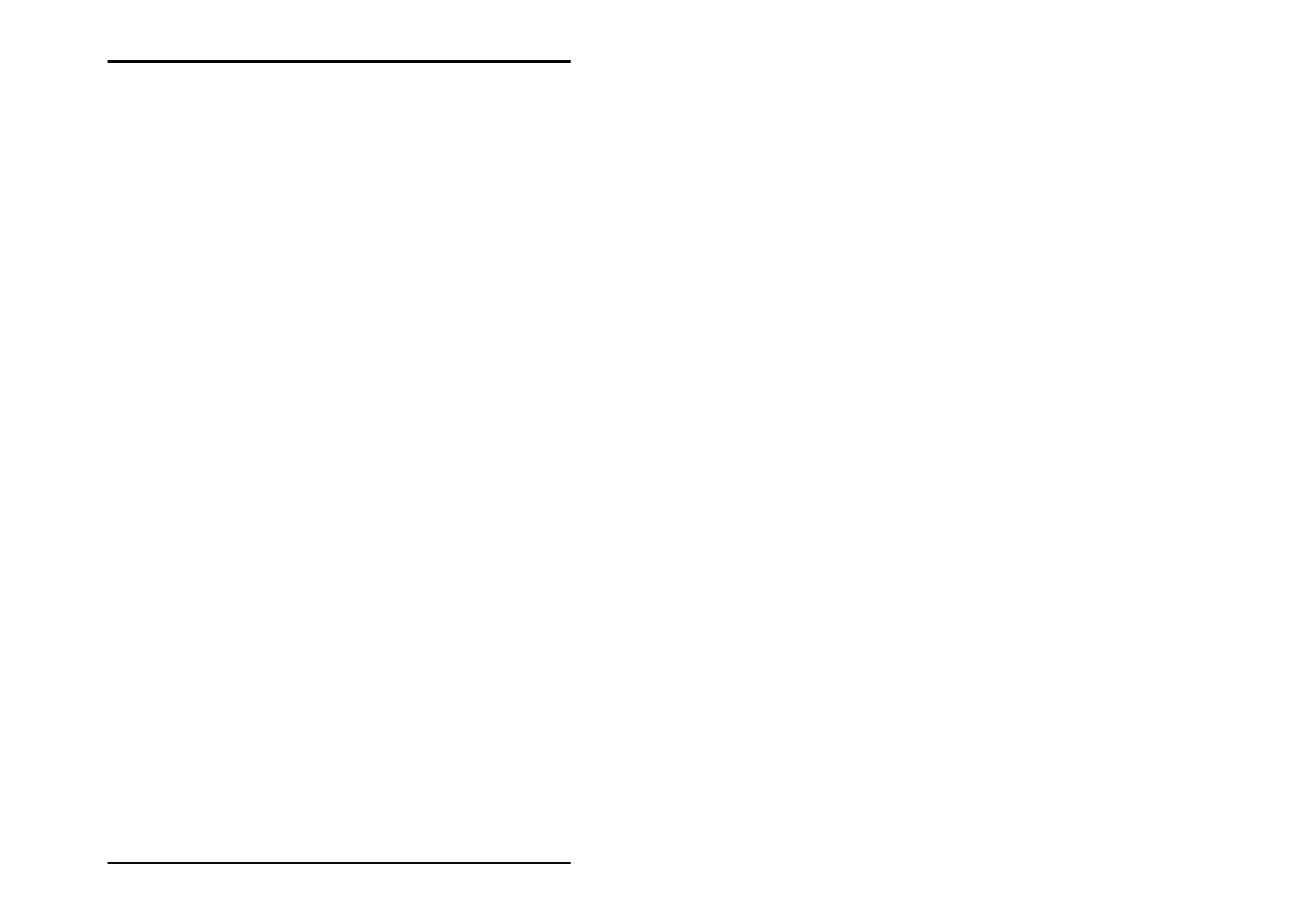
INSTALLATIONEN UND EINSTELLUNGEN AUF DEM SERVER-RECHNER
18 U1 Plot
3. Klicken Sie „Weiter“ an und folgen Sie den Anweisun-
gen der weiteren Fenster.
Nachdem Sie alle erforderlichen Dienste aktiviert haben, stellen
Sie nun ein, dass der „TCP/IP Druck Server“ automatisch mit
dem Hochfahren des Rechners gestartet wird.
Gehen Sie dazu folgendermaßen vor:
1. Klicken Sie auf dem Desktop „Arbeitsplatz“ einmal an.
2. Öffnen Sie das Kontextmenü mit der rechten Maustaste und
wählen Sie „Verwalten“. Das Fenster „Computerverwaltung“
wird geöffnet.
3. Klicken Sie „Dienste und Anwendungen“ doppelt an, damit
die untergeordneten Verzeichnisse angezeigt werden. Füh-
ren Sie wieder einen Doppelklick auf „Dienste“ aus.
4. Führen Sie einen Doppelklick auf „TCP/IP Druck Server“
durch. Stellen Sie in dem Fenster unter „Starttyp“ die Option
„Automatisch“ ein. Wiederholen Sie das Vorgehen für „FTP
Publishingdienste“.
5. Schließen Sie alle Fenster.
Einstellungen für die Response-Funktion
Sie können U1 Plot anweisen, nach erfolgreichem Auftrag-
sabschluß automatisch eine E-Mail oder eine Nachricht via
Netzwerk an den Auftragersteller zu senden. Um die E-Mail-
Funktion nutzen zu können, muss Microsoft Outlook Express
oder Microsoft Outlook auf dem Server installiert sein. Außer-
dem sollte „Internet Mail“ installiert sein.
Weitere Informationen über die Einrichtung Ihres Mailpro-
gramms erhalten Sie in der Windows Hilfe oder der Hilfe Ihres
Mailprogramms.
Installation von U1 Plot
In diesem Abschnitt ist die Installation der Programme beschrie-
ben. Wir empfehlen Ihnen, die Software nicht auf dem Laufwerk
zu installieren, auf dem Sie das Betriebssystem installiert haben.
Zur Installation gehen Sie bitte wie folgt vor: